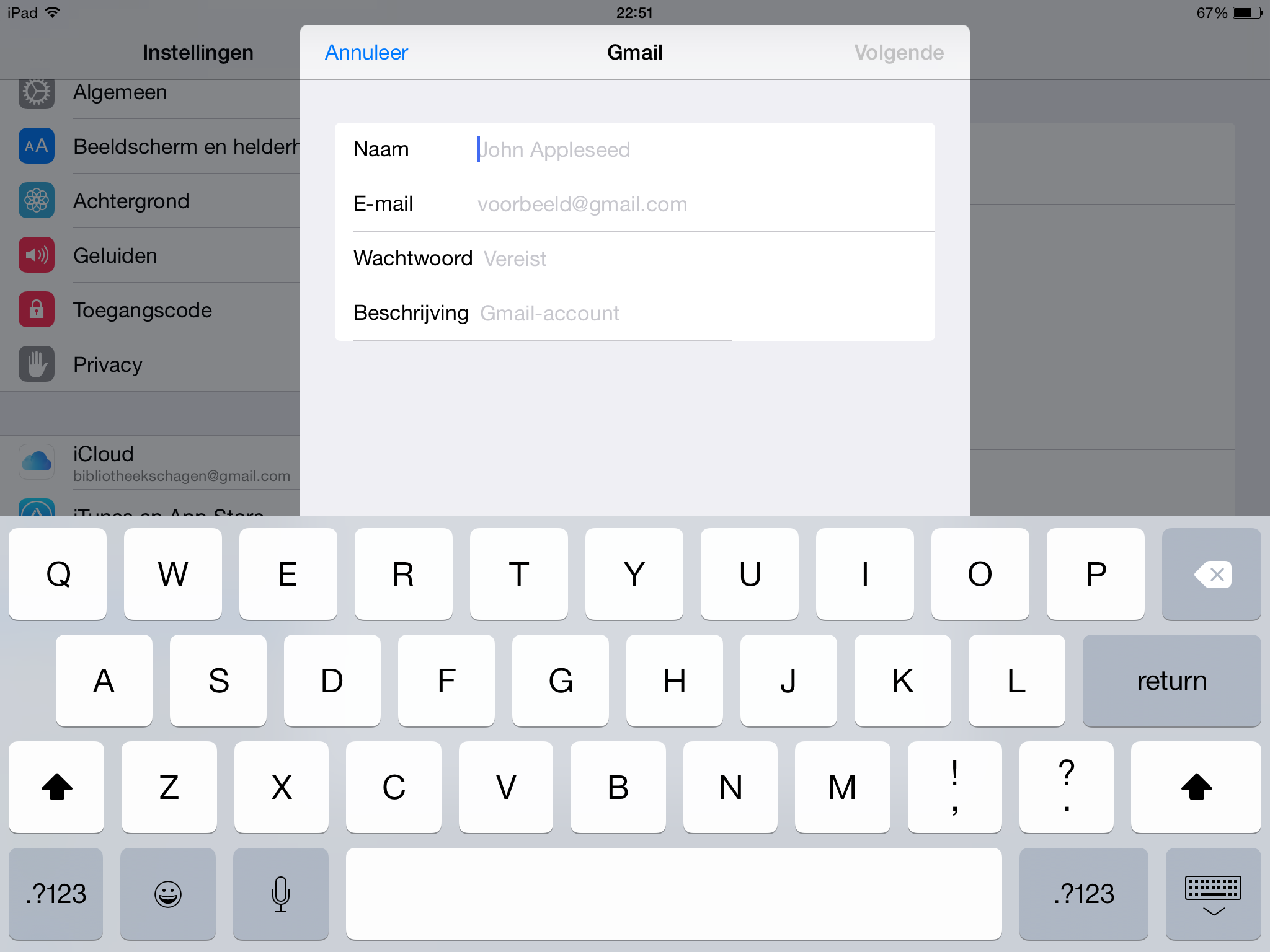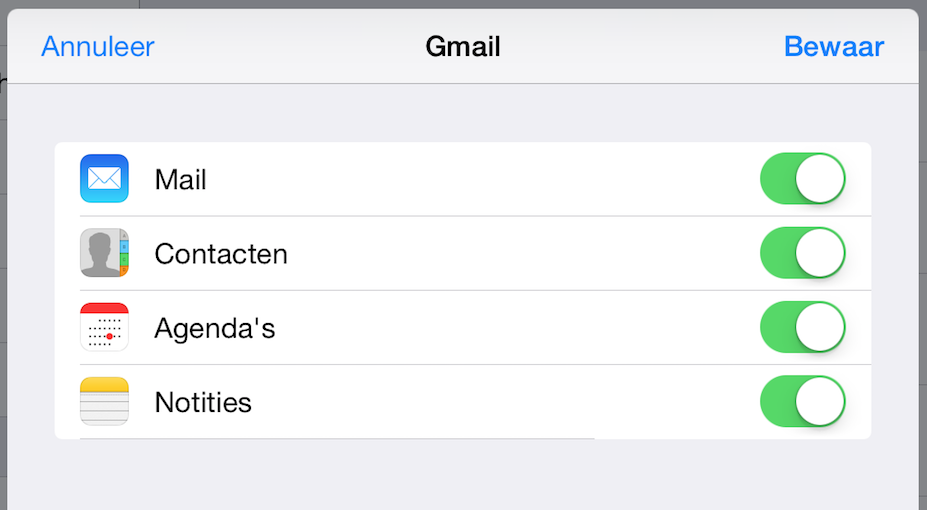E-mail installeren
De standaard Mail applicatie in iOS biedt niet alleen onderdak voor iCloud. Ook gmail-gebruikers en overige e-maildiensten kunnen worden toegevoegd. Op deze manier ben je niet afhankelijk van een iCloud account en kun je toch gebruikmaken van de standaard applicatie.Bij de meeste is het wel even zoeken naar de instellingen.
De e-mail instellingen van ZIGGO vind je op deze pagina
Bij Gmail hoef je je niet druk te maken want die zet de instellingen zelf goed. Ik ga ervan uit dat je een Gmail-adres hebt wat we gaan installeren.Heb je dat niet dan kan je er een aanmaken met de richtlijnen op de volgende pagina:
Voor uitleg voor het maken van een Gmail-adres klik je hier
- Open het programma Instellingen
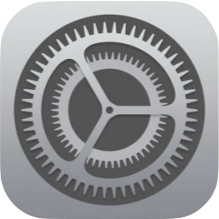 ,
zoek in de linkerkolom naar Mail, Contacten, Agenda
en klik in de rechter kolom op Nieuwe account.
,
zoek in de linkerkolom naar Mail, Contacten, Agenda
en klik in de rechter kolom op Nieuwe account. - Nu opent zich een scherm waar je kan kiezen uit verschillende webaccounts.
Wij kiezen voor Google. - Naam - Vul hier je eigen naam in.
- E-mail - Vul hier je e-mailadres van Google in.
- Wachtwoord - Vul hier het bijbehorende wachtwoord in.
- Beschrijving - Hier kan je Google account invullen.
- Tik nu op Volgende Google gaat nu controleren of deze gegevens juist zijn, waarna alle instellingen worden ingesteld. Op het volgende scherm kan je aangeven welke onderdelen moeten worden gesynchroniseerd.
- Op het volgende scherm kan je aangeven welke onderdelen moeten worden gesynchroniseerd.
- Tik nu op Bewaar en je email account is ingesteld en klaar voor gebruik.
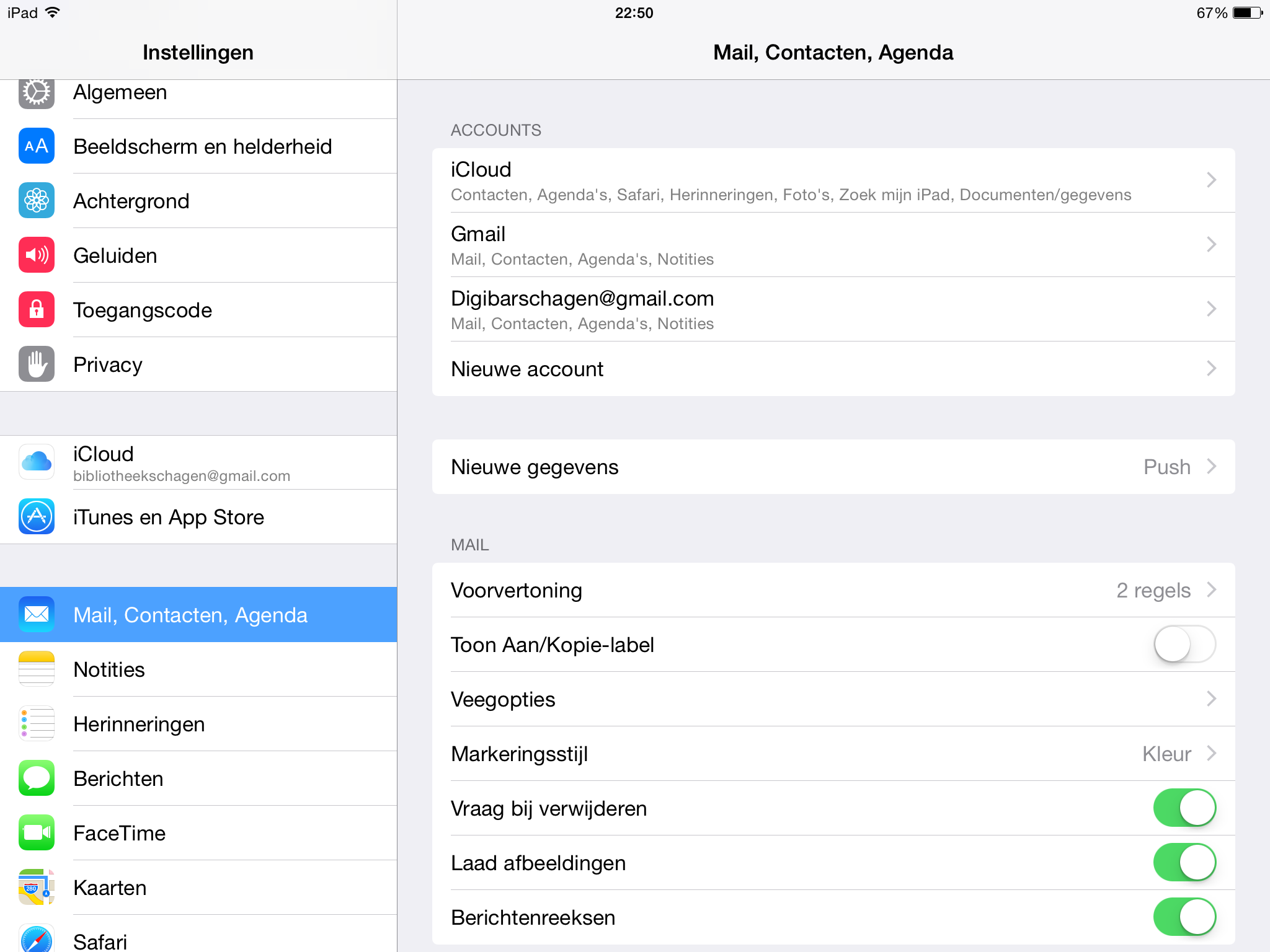
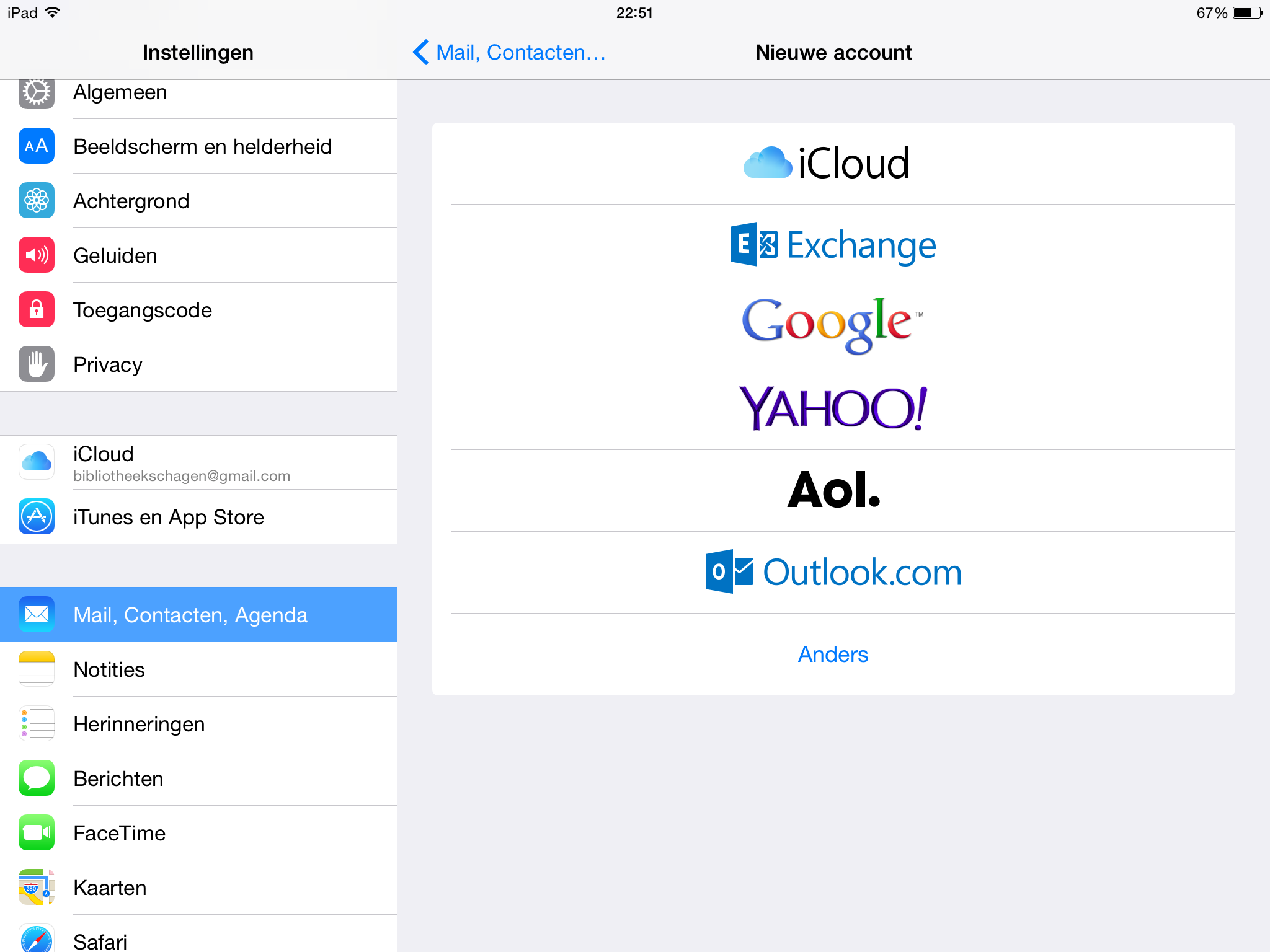
Nu volgt een invulscherm voor je gegevens van je Google account.